फ़ोटोशॉप में एक परत कैसे बनाएं: तीन सरल तरीके
"फ़ोटोशॉप" में परतें बनाने के लिए उपयोग की जाती हैंवांछित छवि। उदाहरण के लिए, कोलाज प्राप्त करने के लिए पारदर्शी कागज लगाने के साथ अनुप्रयोगों के बहुत समान। इसके अलावा, परतों के लिए धन्यवाद, आप गलत परिचालन के मामले में मूल ड्राइंग को बचा सकते हैं। इसके अलावा वे पूरी तरह से अलग चित्र, पाठ, चमक हो सकते हैं। तो आप फ़ोटोशॉप में एक परत कैसे बनाते हैं? नीचे विकल्प हैं।
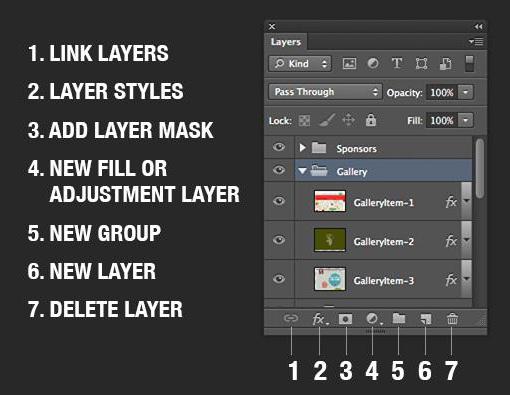
यह ध्यान दिया जाना चाहिए कि पेशेवर "फ़ोटोशॉप" के मूल अंग्रेजी संस्करण का उपयोग करने की सलाह देते हैं। यही कारण है कि लेख फोटोग्राफ प्रस्तुत करता है, जिसमें अंग्रेजी में शिलालेख और पाठ।
परतें कहां स्थित हैं
सबसे पहले, वांछित तस्वीर के साथ फ़ाइल खोलेंया एक नया दस्तावेज़ बनाएँ। आम तौर पर, डिफ़ॉल्ट रूप से, कार्यक्षेत्र में चित्र की उपस्थिति से पहले, आप दाईं ओर एक विशेष विंडो देख सकते हैं, जिस पर "परतें" टैब स्थित है। यदि यह टैब मौजूद नहीं है, तो क्षैतिज मेनू में विंडो (रूसी "विंडो" में) दबाएं, फिर सूची परत ("परतें") में ढूंढें। शब्द के बाईं ओर एक चेकमार्क दिखाई देता है, साथ ही गुण विंडो और परतों के साथ एक खुला टैब दिखाई देता है। अब आप काम शुरू कर सकते हैं।
यह ध्यान दिया जाना चाहिए कि, अपने विवेकानुसार, एक खिड़की के साथगुण पूरे कार्यक्षेत्र में स्थानांतरित किया जा सकता है। ऐसा करने के लिए, कर्सर को ऊपरी किनारे पर ले जाएं, बाएं माउस बटन दबाएं। इसे जाने न दें, खिड़की को उस स्थान पर ले जाएं जहां यह उपयोगकर्ता के विवेकाधिकार पर सबसे अधिक आरामदायक है। फिर बटन को छोड़ दें। आमतौर पर यह तब किया जाता है जब छवि बहुत बड़ी होती है या सभी विवरण देखने और उनके साथ काम करने के लिए वृद्धि की आवश्यकता होती है।
गुण विंडो का उपयोग कर परतें बनाना
आगे एक परत बनाने के सवाल का सवाल आता है"फ़ोटोशॉप", जहां आपको क्लिक करने की आवश्यकता है? नीचे एक तस्वीर है जो स्पष्ट रूप से सुझाव दिखाती है। आपको अपने कंप्यूटर पर "फ़ोटोशॉप" प्रोग्राम खोलना चाहिए और यह याद रखना चाहिए कि सबकुछ कहां स्थित है।

परतों से संबंधित सभी कार्यों में स्थित हैंपरत टैब में गुण विंडो के नीचे। दाईं ओर दूसरा आइकन "एक नई परत बनाएं" है, जिसका अर्थ अंग्रेजी में नया लॉयर है। इसे प्रकट करने के लिए बाएं माउस बटन दबाकर पर्याप्त है। टैब पर नई परत प्रदर्शित होने पर ध्यान देने की अनुशंसा की जाती है। एक नियम के रूप में, डिफ़ॉल्ट रूप से यह पिछले एक के ऊपर स्थित है।
छवि अनलॉक करें
यह ध्यान दिया जाना चाहिए कि डिफ़ॉल्ट रूप से खुला हैदस्तावेज़ में पृष्ठभूमि मोड है। गुणों वाली खिड़की में, आप दाईं ओर "लॉक" और शिलालेख "पृष्ठभूमि" देख सकते हैं। यही है, आप एक तस्वीर के साथ काम नहीं कर सकते हैं। यह किसी भी परिचालन से अवरुद्ध है। इसे काम करने के लिए, आपको उसी टैब "परत" में "पृष्ठभूमि" पर डबल-क्लिक करना होगा। छवि को एक नई परत बनाने और इसे एक नाम देने के प्रस्ताव के साथ एक क्षैतिज आयताकार खिड़की दिखाई देती है। इस प्रकार, यह स्पष्ट हो जाता है कि मूल छवि फ़ाइल पर "फ़ोटोशॉप" में एक नई परत कैसे बनाएं।
बनाने के लिए दो अतिरिक्त तरीके
"फ़ोटोशॉप" में कैसे करें इसके लिए कई विकल्प हैंएक नई परत बनाएं। उनमें से एक को पहले से ही माना जा चुका है। अगली विधि में शीर्ष से क्षैतिज मेनू का उपयोग करना शामिल है। एक टैब "परतें" ("परत") है। इसे क्लिक करके, आप "नया" ("नया") सूची में पहला शब्द देख सकते हैं। "परत ..." पर क्लिक करें।

एलिप्सिस का अर्थ है कि कार्यक्रम को बनाए जाने वाले परत के पैरामीटर में समायोजन करने के लिए कहा जाएगा, अर्थात्:
- एक नाम दें;
- रंग सेट करें;
- मिश्रण मोड का चयन करें;
- प्रतिशत में अस्पष्टता समायोजित करें।
फिर "ठीक" पर क्लिक करें।
एक परत बनाने के लिए एक और दिलचस्प तरीका हैफ़ोटोशॉप में तत्काल, सचमुच एक सेकंड में आइकन और मेनू पर माउस को घुमाने के बिना। ऐसा करने के लिए, कुंजी का संयोजन उपयोग किया जाता है, जिसे आपको कीबोर्ड पर सभी को एक साथ दबाया जाना है - Ctrl + Shift + N. लेकिन इस तरह से एक नई परत सफलतापूर्वक बनाने के लिए, आपको अन्य परिचालनों को निष्क्रिय करने की आवश्यकता है, उदाहरण के लिए, पाठ या परिवर्तन करना। उपलब्ध गुणों में से केवल एक "गुण" विंडो के टैब में सक्रिय होने दें।
"फ़ोटोशॉप" के विभिन्न संस्करण
शुरुआती इस तथ्य से भ्रमित हो सकते हैं कि अलग-अलग हैंकार्यक्रम का संस्करण। प्रायः विषयगत मंचों और सामाजिक नेटवर्क में वे पूछते हैं: "यदि मैंने पहले के संस्करण का अध्ययन किया था तो मैं फ़ोटोशॉप सीएस 6 में एक नई परत कैसे बना सकता हूं?"। जवाब सरल है: बस वही, कोई अंतर नहीं।
सुधार परत
सुधार परत मूल के विरूपण के बिना छवि प्रभाव बनाने में मदद करता है।

यही है, अगर आपको परिणाम पसंद नहीं है, तो आप परत को हटा सकते हैं। आप इसे दो तरीकों से बना सकते हैं:
- परत मेनू से। "नया समायोजन परत" खोलें, फिर फ़ंक्शन का चयन करें।
- गुण विंडो में। "परतें" खोजें, नीचे दाईं ओर एक त्रिकोण के साथ एक गोल काला और सफेद बैज है।
फ़ोटोशॉप में सुधार परत कैसे बनाएं ताकि यह अन्य परतों के शीर्ष पर हो? यह अन्य परतों के ऊपर, ऊपर खींचने के लिए पर्याप्त है।
इसलिए, लेख ने तीन तरीकों से "फ़ोटोशॉप" में एक परत बनाने के निर्देश दिए। शुभकामनाएँ!








